怎样让苹果手机不锁屏 怎样设置苹果手机屏幕永不锁定
日期: 来源:小麦安卓网
想要让苹果手机不锁屏或者设置屏幕永不锁定?在日常使用中有时候我们希望手机屏幕能够保持亮屏状态,方便观看视频或查看信息,而不想频繁解锁,苹果手机提供了一些简单的设置方法,让我们可以灵活地调整屏幕锁定时间或者永不锁定屏幕。接下来让我们一起来了解一下这些设置方法吧。
怎样设置苹果手机屏幕永不锁定
具体步骤:
1.我们在iPhone手机桌面上点击打开设置图标

2.进入到iPhone设置页面,点击打开显示与亮度
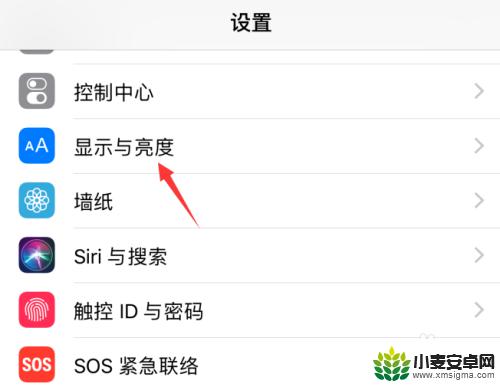
3.在打开的iPhone显示与亮度设置页面中,点击打开自动锁定
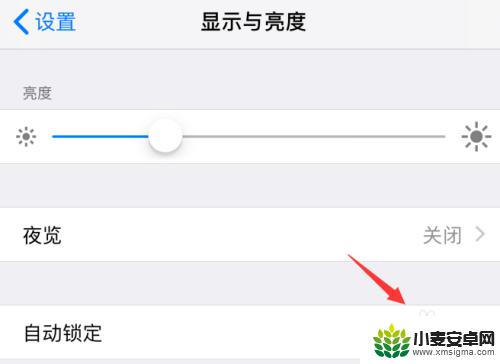
4.在打开的页面中,可以看到当前的锁定屏幕时间为5分钟。如果不想自动锁屏,可以选择永不
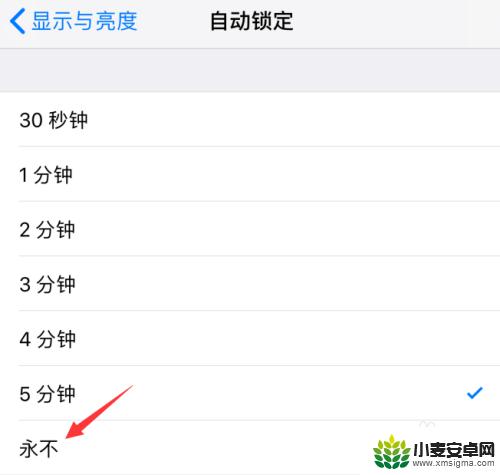
5.如下图所示,我们将完成了iPhone手机永不自动锁屏的操作设置
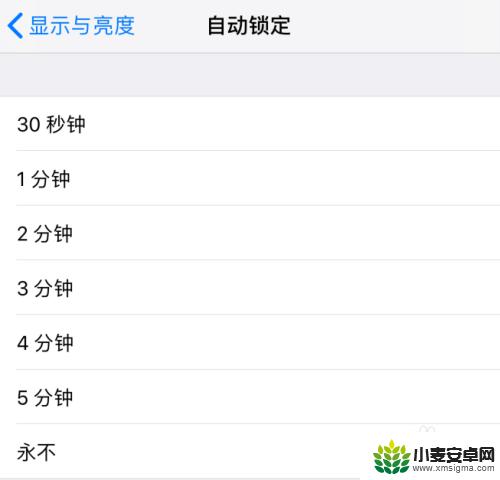
以上就是如何解决苹果手机不锁屏的全部内容,如果你遇到了这个问题,可以尝试按照以上方法解决,希望对大家有所帮助。












